Dejar un restaurante o un negocio local después de haber experimentado un servicio excepcionalmente bueno o malo puede inspirarte a escribir una reseña de tu experiencia. Hacerlo ayuda a otros clientes potenciales a saber qué esperar de ese establecimiento. Un lugar popular para dejar reseñas, debido a su visibilidad, es Google.
Cuando buscas una empresa en el motor de búsqueda, las calificaciones son una de las primeras cosas que aparecen. Entonces, ¿cómo puedes añadir tu voz y compartir tu propia experiencia?
Las reseñas de Google son una función de mapas de Google y, siempre que tengas tu propia cuenta de Google, puedes empezar a escribir reseñas online de las empresas que hayas visitado. Incluso existe la posibilidad de convertirse en lo que se llama un Guía local y puede obtener puntos por cada reseña que deje para aumentar su nivel y visibilidad en las páginas de reseñas.
En este artículo, le explicaremos cómo escribir reseñas y cómo funciona el programa Local Guide.
Cómo escribir una reseña en Google
Dejar una reseña sobre cualquier lugar que hayas visitado es fácil. Sólo necesitas una cuenta de Gmail. Si el establecimiento que visitaste no tiene página en Google Maps, también tienes la posibilidad de agregarla para dejar tu reseña.
A continuación se explica cómo dejar una nueva reseña en Google:
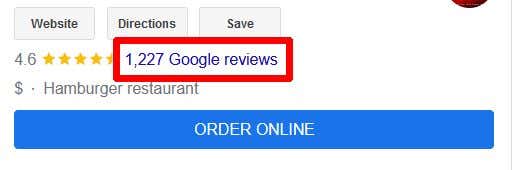
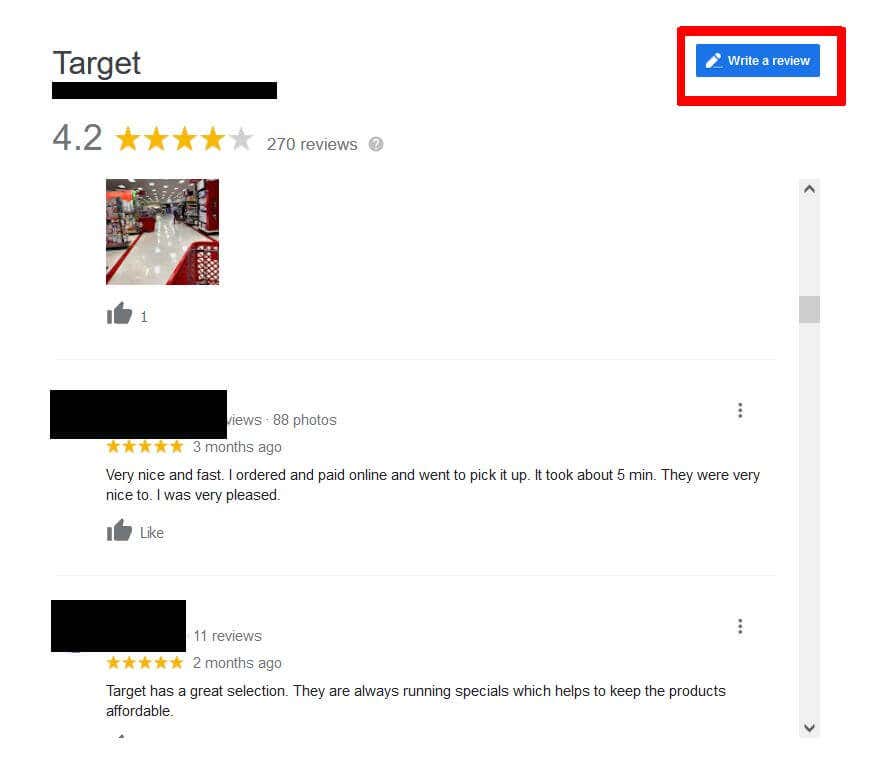
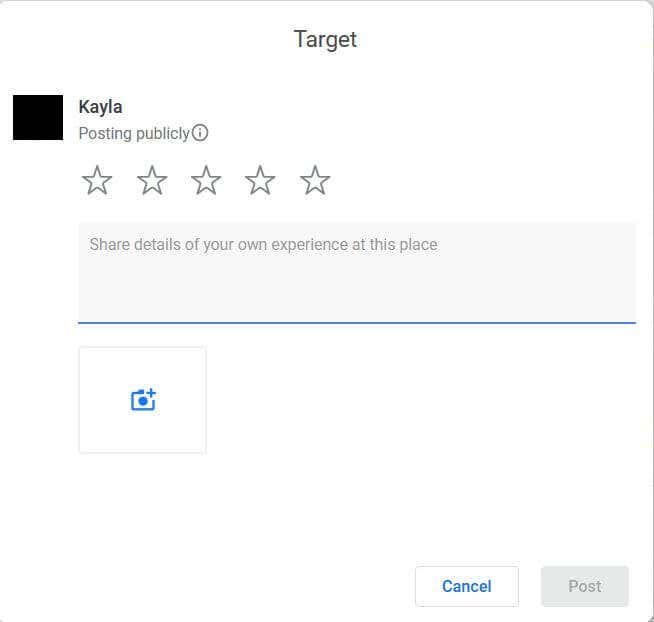
Ahora que has escrito tu reseña, otras personas podrán verla desplazándose por la sección de reseñas. Google puede colocar su reseña en un lugar más alto o más bajo dependiendo de qué tan reciente sea en comparación con las reseñas de otros, su influencia como Local Guide o cómo un usuario elige ordenar las reseñas.
Cómo convertirse en guía local
Si frecuentas las páginas de reseñas de Google, es posible que notes que algunas personas tienen una etiqueta Guía local. Esto puede colocar su reseña por encima de otras reseñas de clientes, especialmente si han reseñado muchos lugares. Si quieres convertirte en Local Guide, el proceso es realmente muy sencillo.
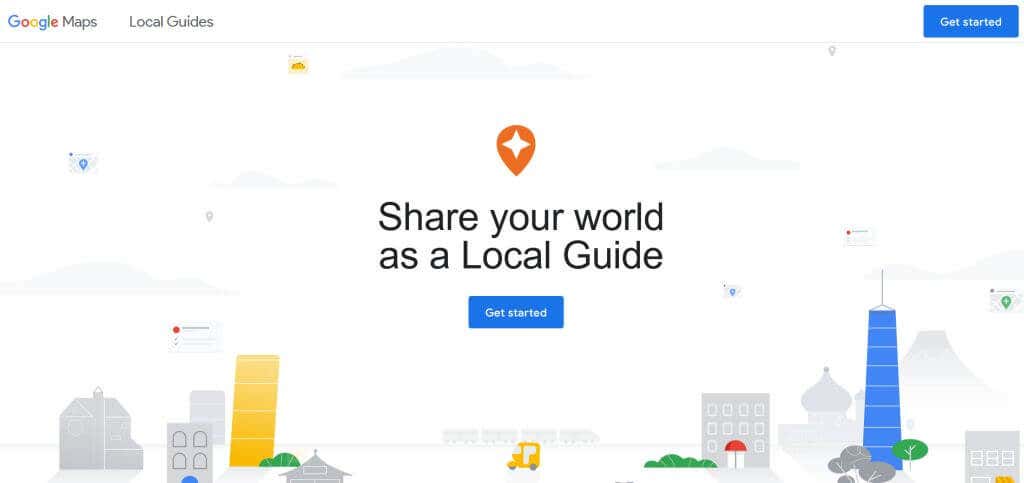
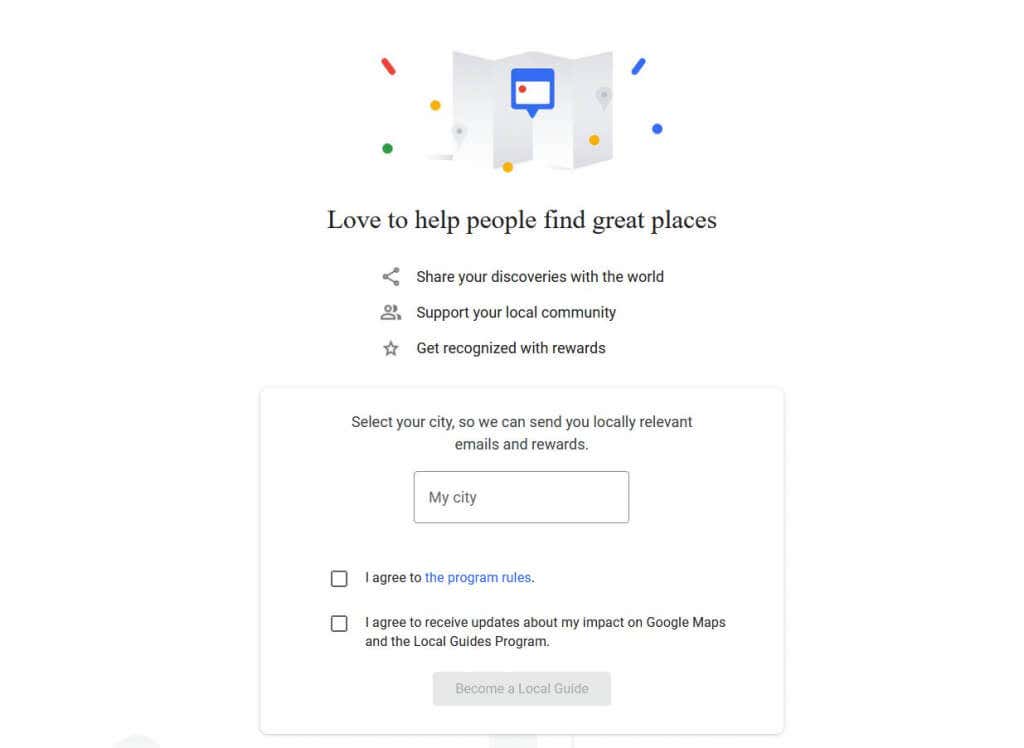
Debajo de tu nivel de Local Guide, verás la cantidad de puntos que tienes. Obtienes puntos contribuyendo a Google Maps, que incluye reseñas. Puede ganar puntos extra por cosas como reseñas con más de 200 caracteres, agregar una foto o un video y responder las preguntas de otros en una página de reseñas comerciales.
Puedes ganar una insignia de Local Guide una vez que alcances el nivel 4, o 250 puntos por contribuciones. Con cada nivel, obtendrás una nueva insignia, hasta el nivel 10. Los puntos no caducan; sin embargo, si Google elimina una contribución que realizas por violar su política de contenido, tus puntos por esa contribución pueden perderse. tomado también.
Cómo buscar, editar y eliminar reseñas
Si decide que revisó una empresa de manera injusta o cometió un error en su reseña, es posible que sea necesario eliminarla o editarla. Afortunadamente, es fácil encontrar reseñas anteriores y eliminarlas o editarlas..

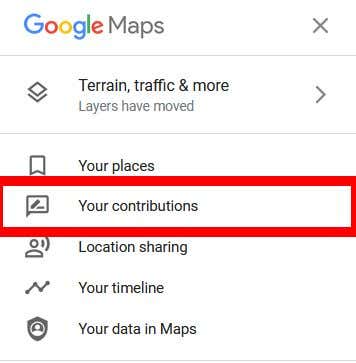
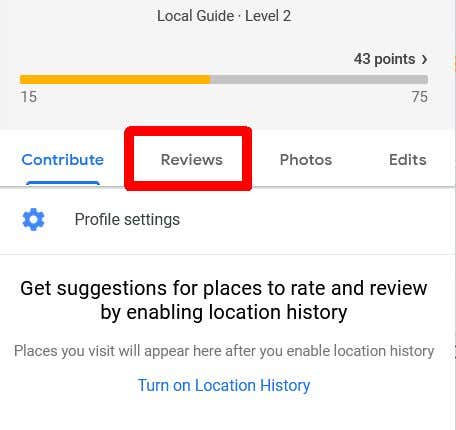

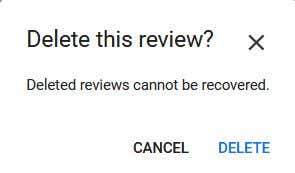
Ayude a otros escribiendo reseñas en Google
Publicar reseñas en Google para empresas puede ayudar a otras personas que buscan tiendas o restaurantes a encontrar los que mejor se adaptan a sus necesidades. Por lo tanto, dejar reseñas honestas sobre los lugares que visitas puede facilitar que los clientes potenciales sepan qué esperar. Los comentarios de los clientes también pueden ayudar a los propietarios de pequeñas empresas al dejarles reseñas positivas para que sepan qué están haciendo bien y dónde podrían mejorar.
.